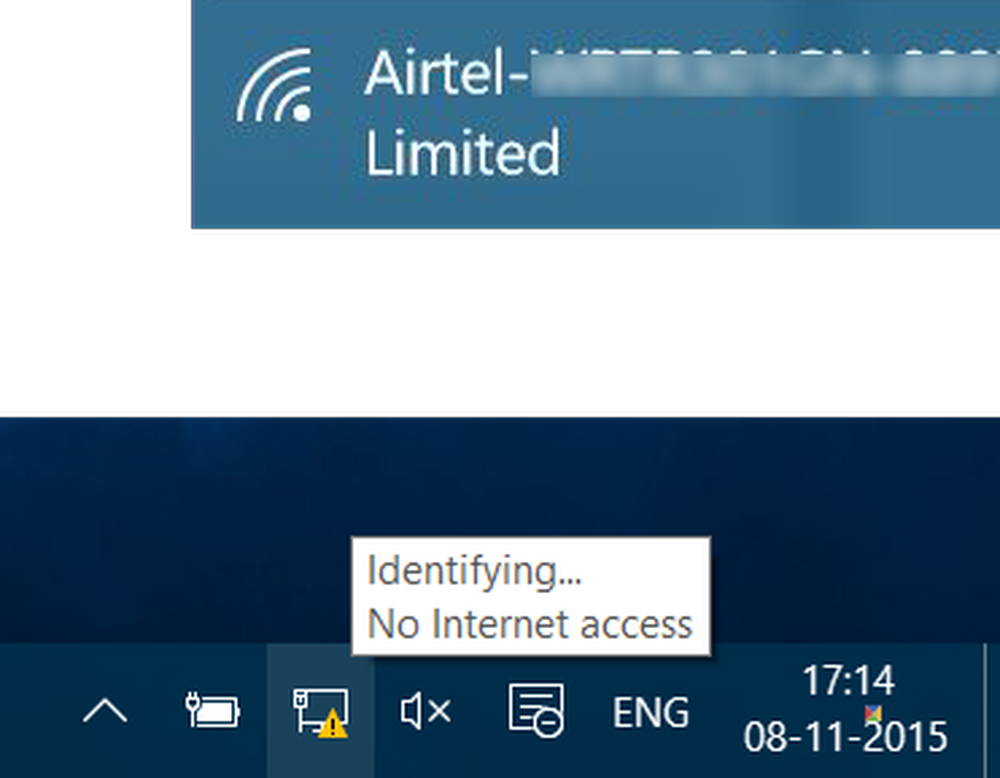Problème de connexion WiFi limité dans Windows 10 / 8.1
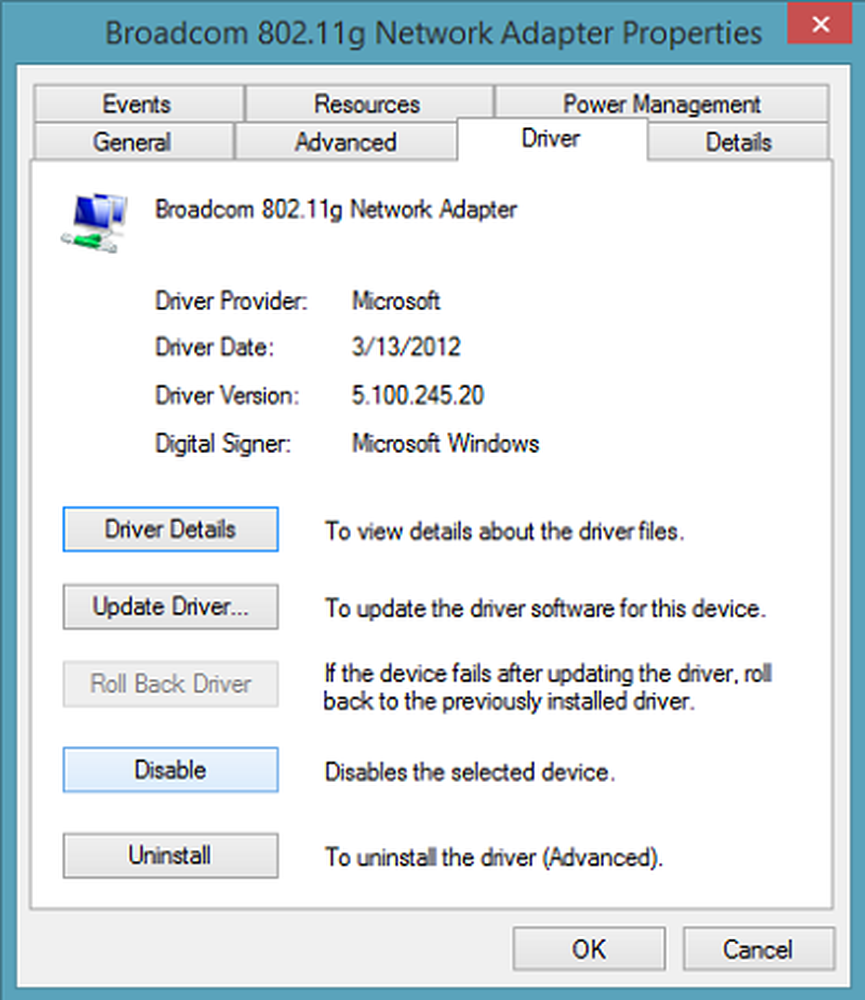
Certains utilisateurs de Windows rencontrent un problème étrange. Après avoir installé Windows 10 ou Windows 8.1, ils ont constaté que leur appareil était en mode "Connectivité limitée' erreur dans Wifi statut et ils ne pouvaient pas accéder à Internet jusqu'à ce qu'ils soient reconnectés.
J'ai compris qu'il s'agissait d'un problème courant avec Windows 8.1. Dans certains cas, même la réinitialisation de l'appareil et le redémarrage n'ont pas aidé. Après avoir suivi certains forums, j'ai pensé à donner quelques suggestions, dont l'une que j'ai trouvée dans Réponses.
Lis: Le WiFi ne fonctionne pas après la mise à niveau vers Windows 10.
Connexion WiFi limitée
Commencez par créer un point de restauration système. Cliquez ensuite avec le bouton droit sur le bouton "Démarrer" pour accéder à l'option "Panneau de configuration" et sélectionnez-la..

Ensuite, choisissez l'option "Gestionnaire de périphériques".

Sélectionnez ensuite "Adaptateurs réseau" et sous celui-ci, vous trouverez un contrôleur Wi-Fi répertorié. Sélectionnez le.

Double-cliquez sur le contrôleur pour ouvrir la fenêtre Propriété de l'adaptateur et basculer sur l'onglet "Pilotes"..
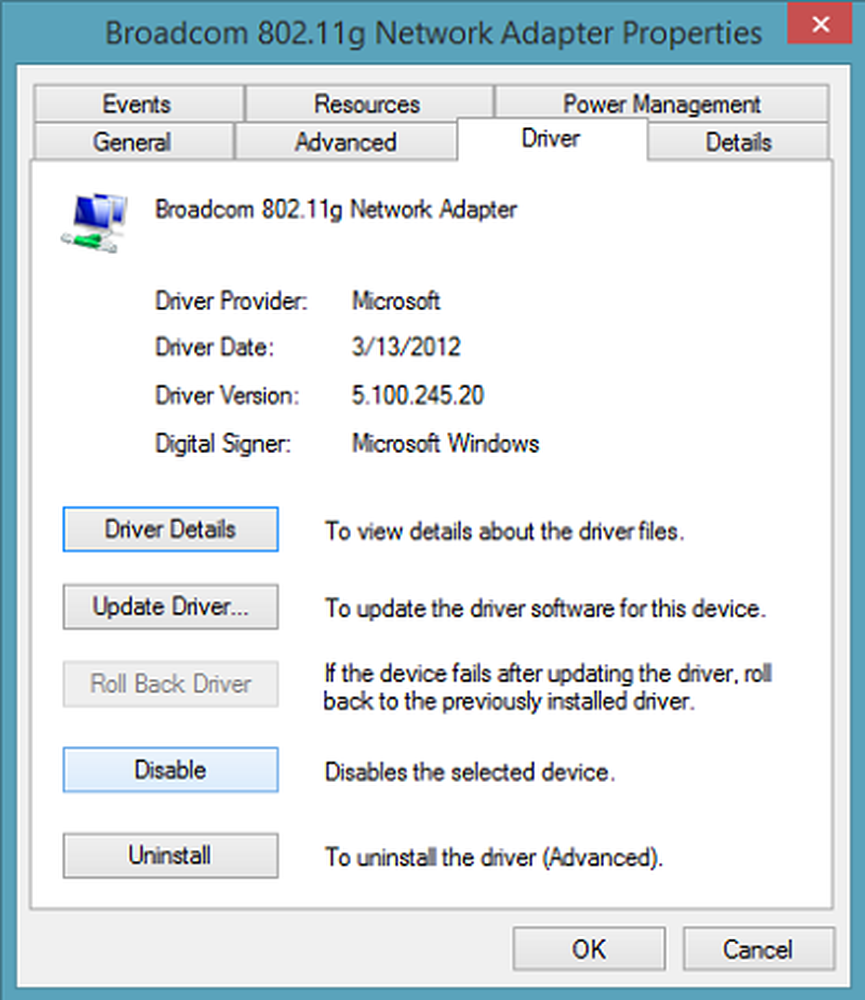
Ensuite, cliquez sur le bouton "Désactiver" et cliquez sur "Ok" pour appliquer les modifications. Voyez si ça aide. Si cela ne vous aide pas, réactivez-le et passez à l'étape suivante..
Si la solution ci-dessus échoue, essayez ce qui suit..
Ouvrez une invite de commande de niveau administrateur en mode Bureau, tapez les commandes suivantes, puis appuyez sur Entrée après chaque commande:
netsh int tcp set heuristics désactivé netsh int tcp set global autotuninglevel = désactivé netsh int tcp set global rss = activé
Puis tapez ce qui suit et appuyez sur Entrée pour vérifier que pratiquement tous les paramètres sont désactivés.
netsh int tcp show global
Enfin, redémarrez votre ordinateur et voyez si cela vous aide.
Vous pouvez aussi essayer ceci:
Ouvrez l'invite de commande en tant qu'administrateur et exécutez les commandes suivantes.
config licenseemanager type = propre
Redémarrez l'ordinateur et voyez s'il a aidé.
Si cela ne vous aide pas, vous pouvez également essayer le dépanneur de matériel et de périphériques intégré et voir si cela vous aide..
Cet article vous montrera comment résoudre les problèmes si votre Windows ne trouve pas les périphériques sans fil.